【2025年】リッピングとコピーの違い|DVDFab コピー/リッピングの使い分けと手順
要約: DVDをバックアップしたい時、「リッピングとコピーの違い」が最初のつまずきになりがちです。私は日々ソフトを検証しながら、どちらを選べば後悔しないかを実務視点で見極めています。本稿では、リッピングとコピーの違いをやさしく分解しつつ、DVDFab コピー/リッピング 違いの要点、具体的な使い方、よくある失敗の直し方まで一気通貫で解説します。法的な注意点や最新UIの手順も押さえ、読み終わった瞬間に“迷わず操作できる”状態を目指します。

リッピングとは?基本概念と用途
リッピングの定義
リッピングとは、DVDなどのディスクに収録されたデジタルデータをコンピュータへ取り込み、動画ファイル(MP4/MKV など)やディスクイメージ(ISO)として保存する処理を指します。技術的には、映像・音声ストリームを読み出し、必要に応じてトランスコード(再圧縮)を行い、汎用プレーヤーやスマホで扱いやすい形式に変換します。
用語としての整理はWikipediaの解説が分かりやすく、CD/DVDからデータを抽出してファイル化する行為全般を指すとされています。操作に使うソフトはリッパー(ripper)と呼ばれ、家庭用途でも幅広く普及してきました。なお、技術的保護手段(CSS等)を回避してのリッピングは日本では私的複製の対象外で違法となる点に注意が必要です[wiki]。
リッピングでできること
リッピングの利点は、可搬性と運用の自由度にあります。ディスクの物理的取り扱いをやめ、PC・NAS・スマホ・タブレット・メディアサーバーで一元管理できます。旅行や通勤での視聴、テレビの外付けプレーヤー、PlexやKodiといったメディアサーバー運用とも相性が良好です。
さらに、不要な音声や字幕、角度を省くことで容量を節約でき、H.264/H.265へエンコードすれば画質とサイズのバランスも取りやすくなります。編集の前工程としても使いやすく、短いクリップ作成やSNS用の抜粋にも向きます。一方で、メニュー構造やDVD特有のナビゲーションは基本的に失われるため、“映画をディスクそのまま楽しむ”体験には不向きという性質も理解しておきましょう。
コピーとは?基本概念と用途
コピーの定義
コピーは、DVDの構造(VIDEO_TS、IFO/BUP/VOB、メニュー、チャプター、字幕・多重音声)を維持したまま1:1複製(クローン)またはサイズ調整を伴うバックアップ(片面2層→片面1層など)を作成する処理です。ISOイメージやフォルダ構成で保存するほか、空ディスクへ直接書き出すワークフローも一般的です。つまり、「元ディスクの体験をそのまま残す」ことに重心があり、リッピングと比べて互換性の対象は“DVDプレーヤー側”になります。
なお、市販DVDの多くはCSS(Content Scramble System)等の保護技術が使われます。CSSは40ビット鍵のアクセスコントロール方式で、正規プレーヤーのみが復号できる設計です。保護回避のコピーは違法なので、合法範囲(保護のない自作ディスクなど)でのみ扱ってください[wiki]。
コピーでできること
コピーの価値は“ディスク体験の保存”に尽きます。オリジナル同様にメニュー・チャプター・特典映像をナビゲートでき、家の据置型プレーヤーや車載DVD、古いテレビ環境でも挙動が読みやすいのが強みです。映画やライブのメニュー操作や映像特典を重視するなら、コピーが自然な選択肢になります。
容量を節約したい場合も、メインムービーのみや不要な音声・字幕の除外でサイズを抑えつつメニュー優先の保存が可能です。逆に、スマホ視聴・SNS共有・編集前提なら、コピーよりリッピングが向きます。つまり、“体験を残す=コピー/持ち出す・編集する=リッピング”という大きな使い分けが基本軸です。
リッピングとコピーの違い
出力形式・用途の違い
リッピングとコピーは「出力形式」と「用途」で明確に分かれます。コピーはDVD仕様の枠内で保存(ISO/フォルダ/クローン)し、据置プレーヤーでの再生に強い。一方、リッピングは汎用動画ファイルで保存(MP4/MKVなど)し、PC/スマホ/NAS/ストリーミングに強い。制作・編集の前工程ならリッピング、コレクションの体験保存ならコピーが基本指針です。なお、日本ではCSS等の保護回避を伴う複製・リッピングは私的複製の対象外です。家庭内の私的複製の一般論と、技術的保護手段の回避が違法となる実務上の線引きを混同しないよう注意してください。
メニュー保持・画質の違い
コピーはメニュー・チャプターの保持が前提で、画質は1:1(クローン)または軽度の再圧縮に留めるのが一般的です。リッピングでは目的の解像度とビットレートに最適化し、H.265/HEVC等で容量を大きく削減できますが、再圧縮の設定しだいで画質が変わります。字幕・多音声の保持は、コピーが“そのまま”有利、リッピングはMKVコンテナなら比較的柔軟に保持可能です。どちらも長所短所が明確なので、「体験の忠実さ」と「運用の自由度」のどちらを優先するかで選択が決まります。
向いている人・使い分け
- コピーが向く人:メニュー重視/据置プレーヤー中心/家族の誰でも操作できる状態にしたい/特典映像をそのまま残したい。
- リッピングが向く人:スマホ・タブレット中心/NASやPlexで運用/編集やSNS用の切り出しを想定/容量を抑えたい。
- 私の現場感では、“家のリビングはコピー、持ち歩きはリッピング”という二段構えが最も満足度が高いです。リッピングとコピーの違いを押さえたうえで、両立運用を前提にすると迷いがなくなります。
DVDFab コピー/リッピング 違い比較表
| DVD コピー | DVD リッピング | |
|---|---|---|
| 出力 | DVDムービーディスク / DVDフォルダー(VIDEO TS) / ISOファイル | MP4/MKVなど1000+動画・音声フォーマット |
| 体験 | メニュー/特典そのまま | 可搬・編集・ストリーミング向き |
| 画質 | 1:1または軽圧縮 | 設定依存(H.264/H.265等) |
| 互換 | 据置プレーヤーに最適 | PC/スマホ/NASで幅広い |
| 字幕・多音声 | そのまま保持 | MKVで柔軟に保持 |
DVDFabでDVDをコピー·リッピングする方法【Windows・Mac両方対応】
DVDをバックアップ(コピー&リッピング)するには、適切なツールが欠けられません。ここでオススメのはDVDFab DVD コピー・DVDFab DVD リッピングです。この2つのソフトを使うには、DVDFab プログラムをダウンロードする必要があります。
DVDFabのダウンロード&インストール
1. DVDFabのダウンロードページにアクセスして、必要に応じて、windowsまたはMac対応のダウンロードボタンをクリックします。
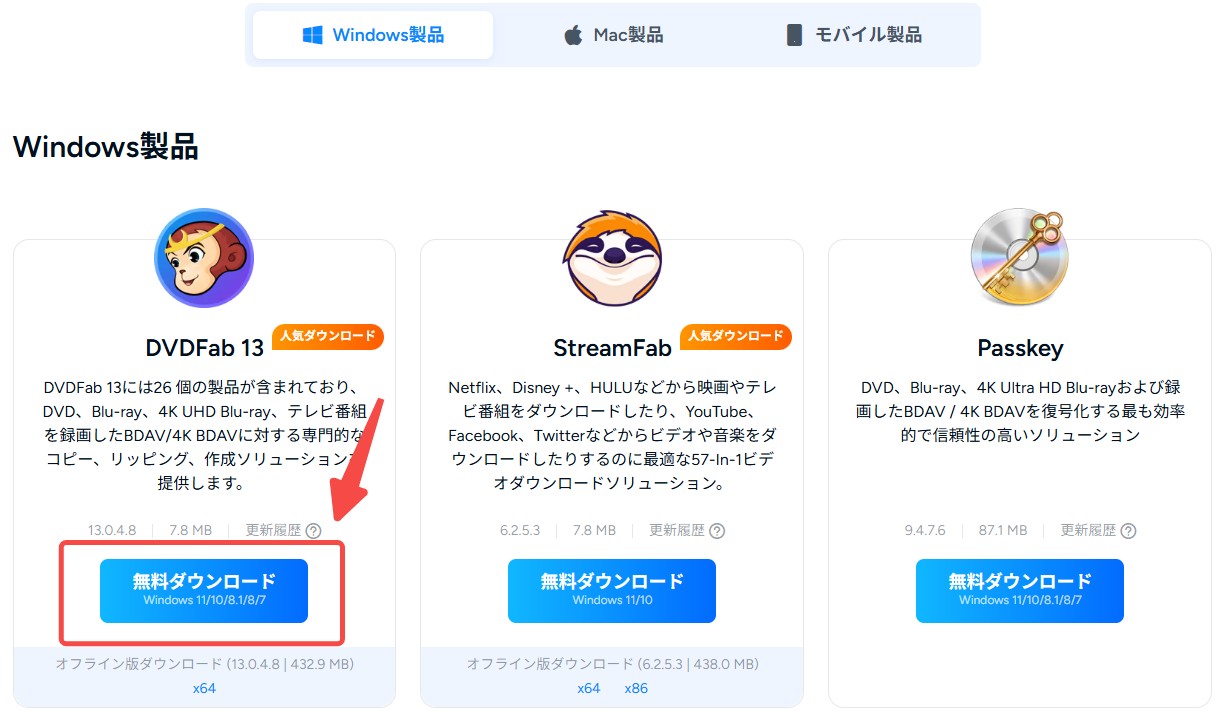
或いは、下記のボタンをクリックして直接DVDFabをパソコンにインストールします。
2. インストーラのダウンロードが完了したら、ダウンロードされたファイル(インストーラー)を起動し「クイックインストール」をクリックします。
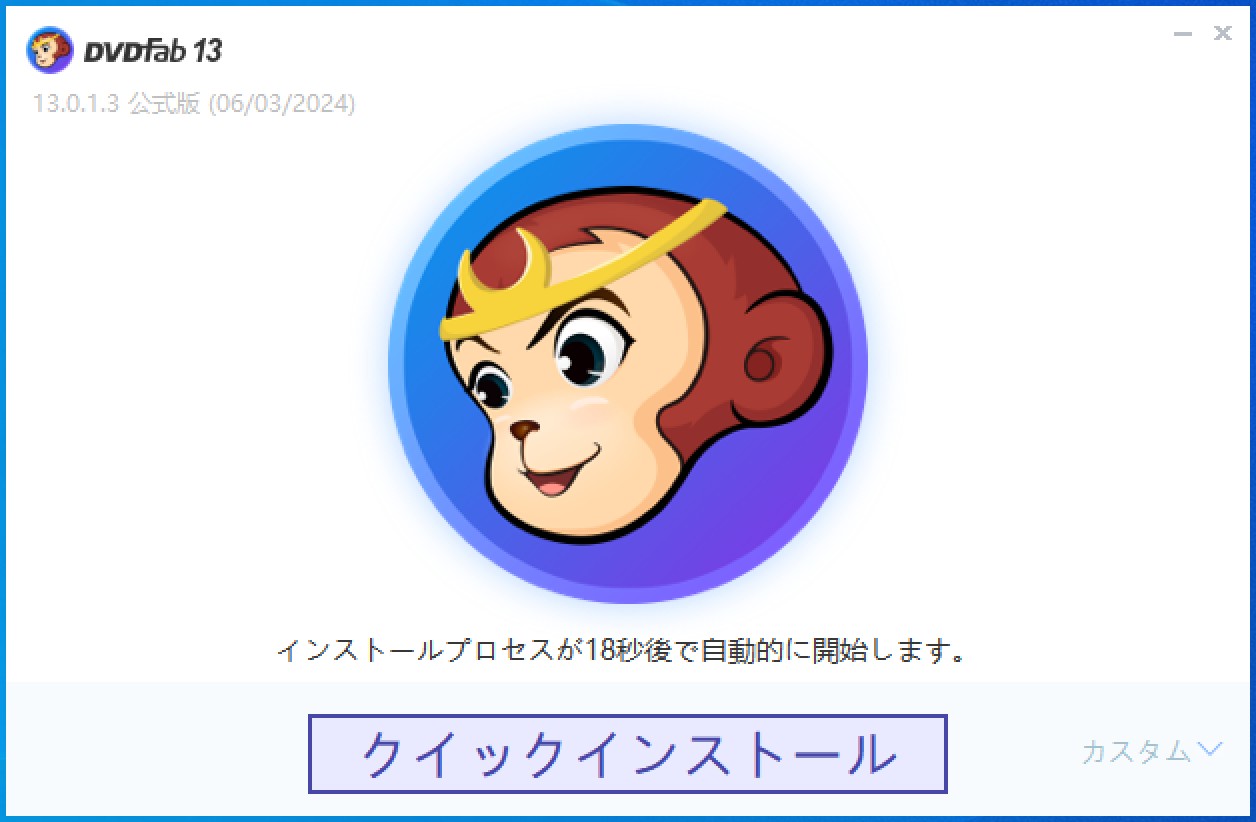
3. インストールが完了すると、サーバー情報へのアクセス画面が表示されます。ようこそ画面で「DVDFabを起動」ボタンをクリックします。
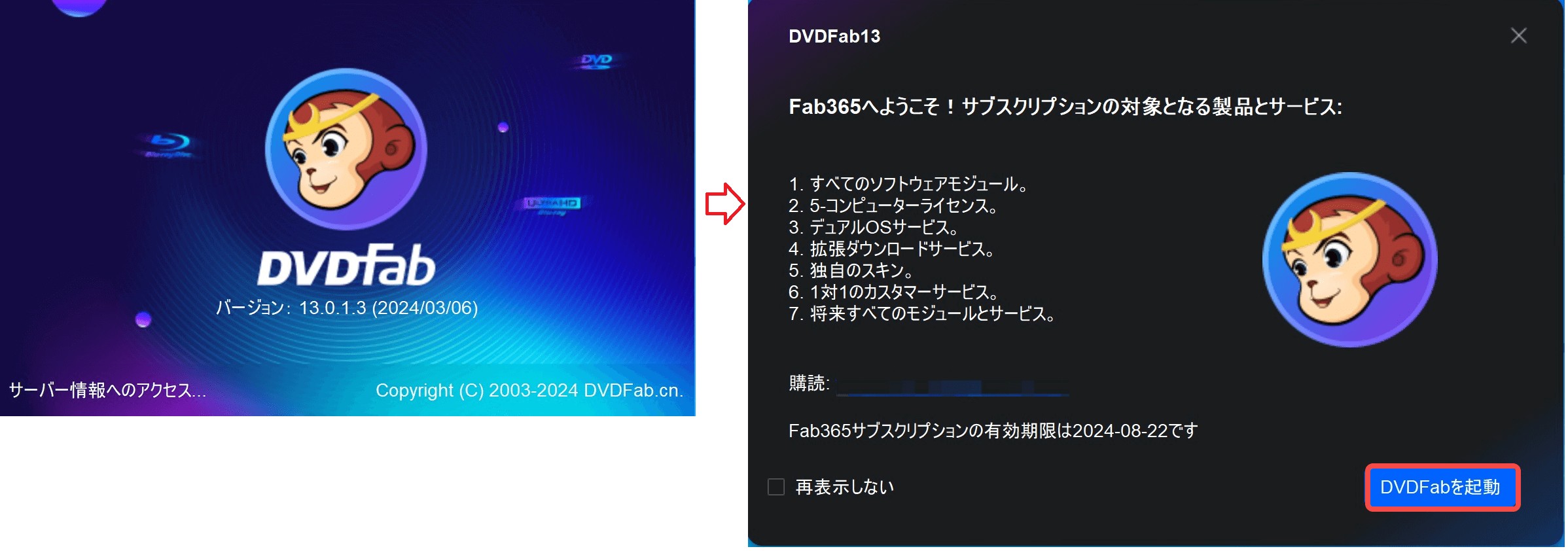
4. DVDFabを起動すると以下のような画面が表示されるので、ここでは「閉じる」をクリックして次に進みましょう。既に購入している場合は「認証」、この時点で購入する人は「今すぐ購入」をクリックしてください。
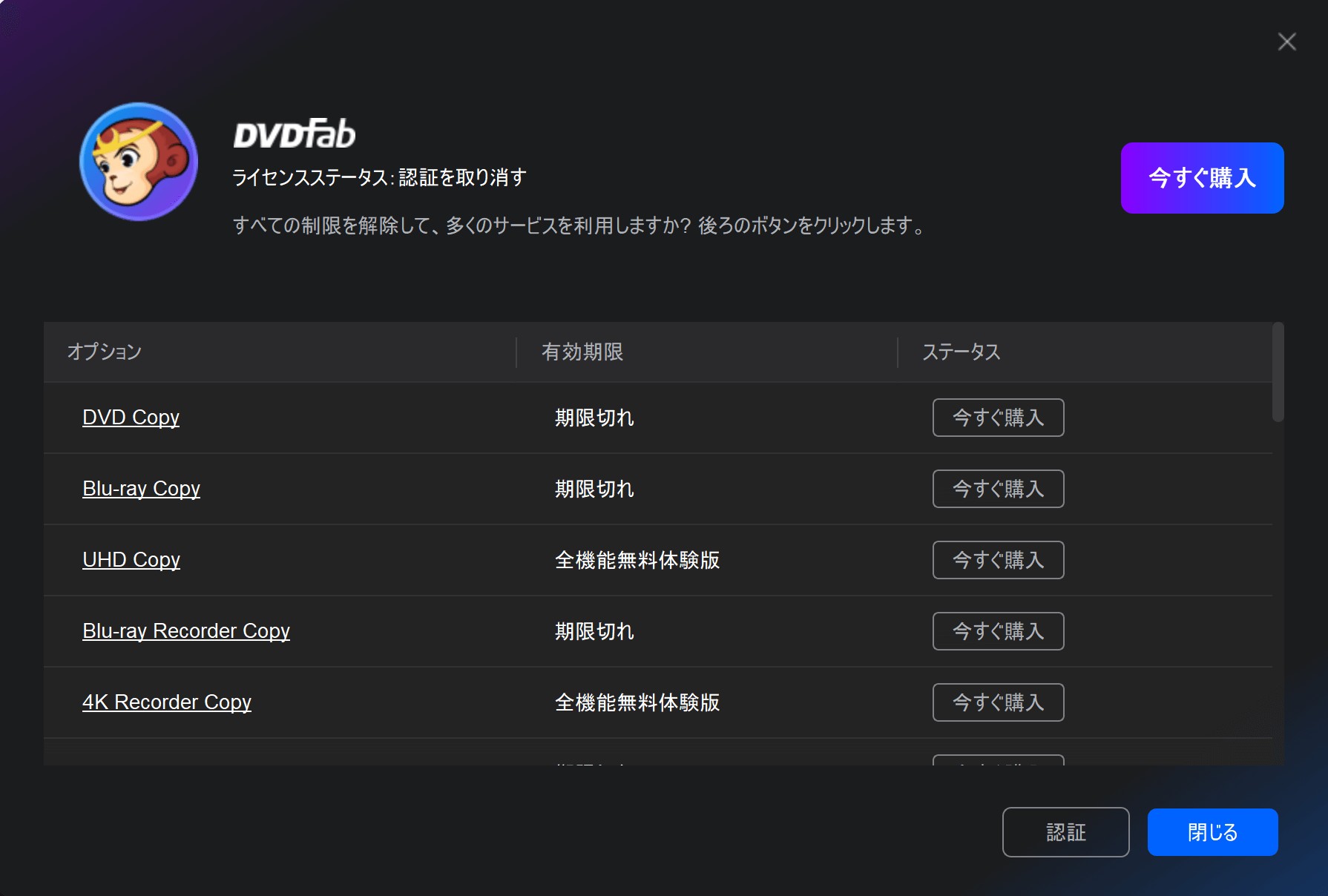
DVDFab DVD コピーの使い方
DVDFab DVD コピーは、フルディスク/メインムービー/クローン/結合/分割など実用的なモードを備え、ISO・フォルダ・空ディスクへの出力に対応します。画質優先の1:1クローンや、2層→1層へのサイズ調整、不要音声や字幕の除外といった現実的なバックアップ運用が可能です。
- 主な機能:市販やレンタルのDVD保護を解除してDVDディスク / 指定フォルダ / ISOファイルにコピーします。
- サポートDVDディスク:DVD+R/RW、DVD-R/RW、DVD+R DL、DVD-R DLなど
- 対応DVD コピーガード:CSS,RC, RCE,A PS,UOPs, ARccOS/RipGuardなどディスク構造に由来するコピー保護、レイヤブレイク
- 対応OS:Windows / Mac
使い方
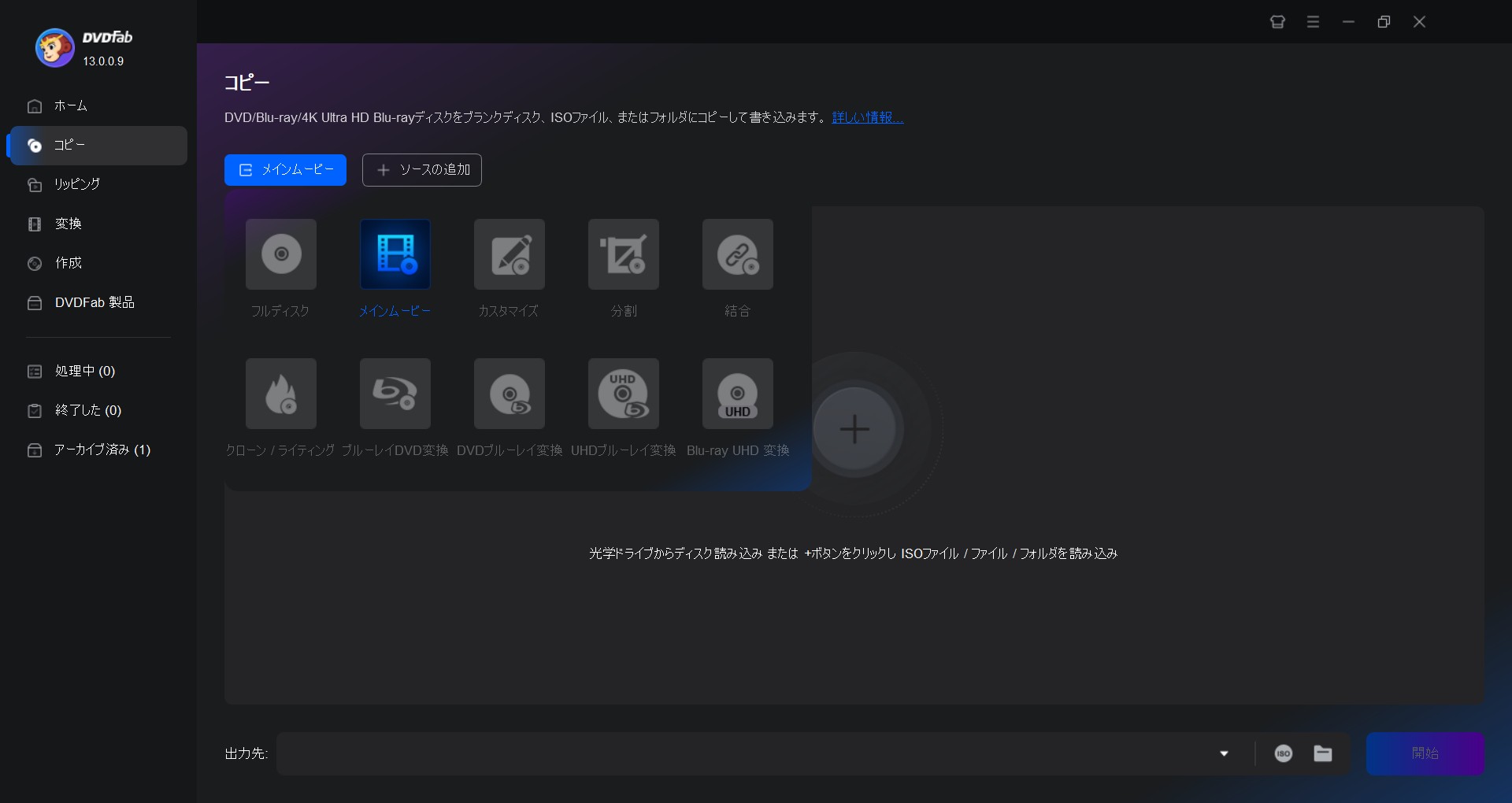
DVD コピーで利用できるコピーモード
- • フルディスク:ディスク/ISO/フォルダの全編がコピーされます。(メニューをコピー)
- • メインムービー:本編のみをコピーします。
- • クローン/書き込み:1:1の比率でDVDをクローンします。(メニューをコピー)
- • カスタマイズ:ディスク/ISO/フォルダに含まれた一部のコンテンツがコピーされます。
- • 分割:1枚のDVD9が2枚のDVD5に分割されます。
- • 結合:複数のDVDビデオを1つのDVDに結合します。
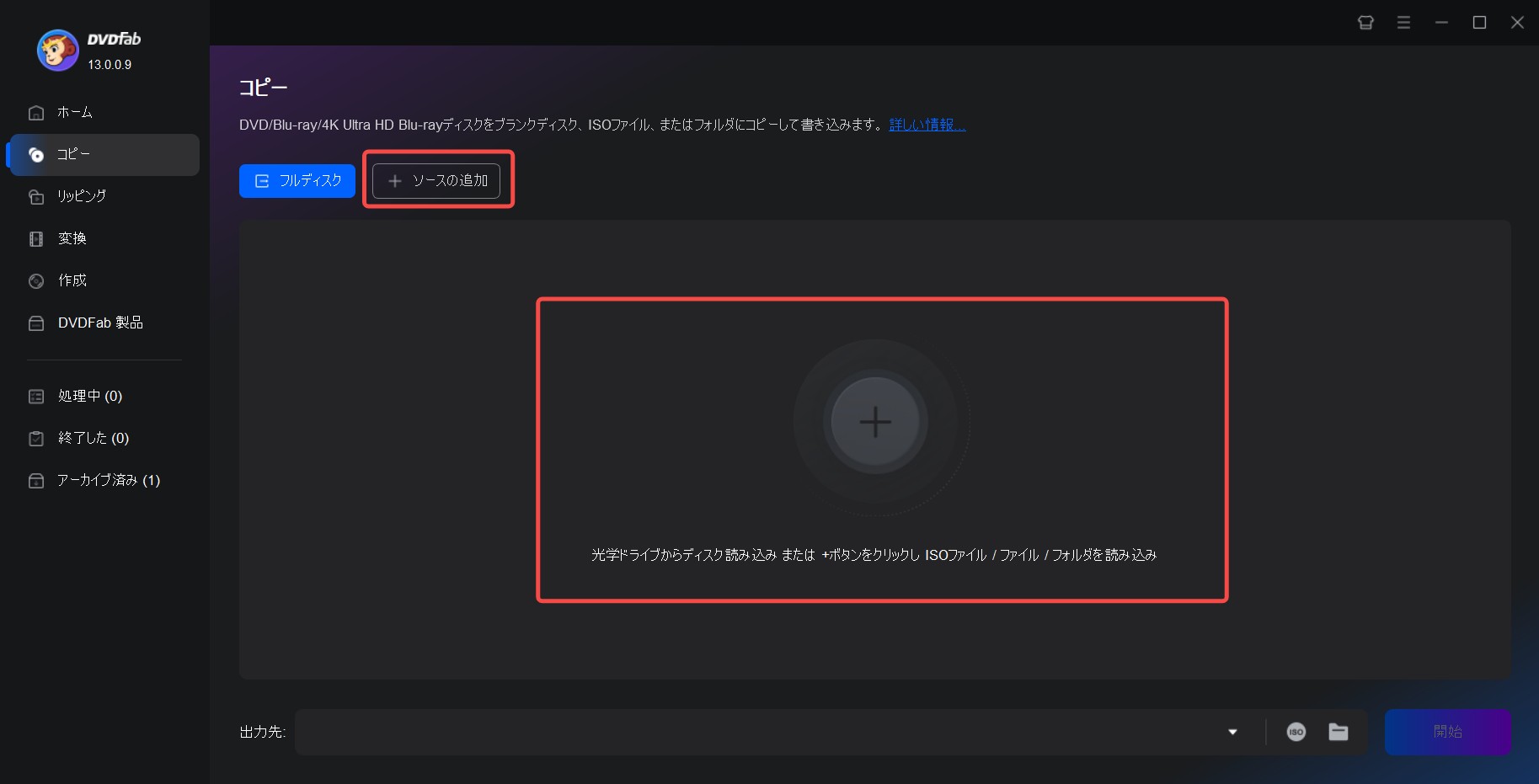
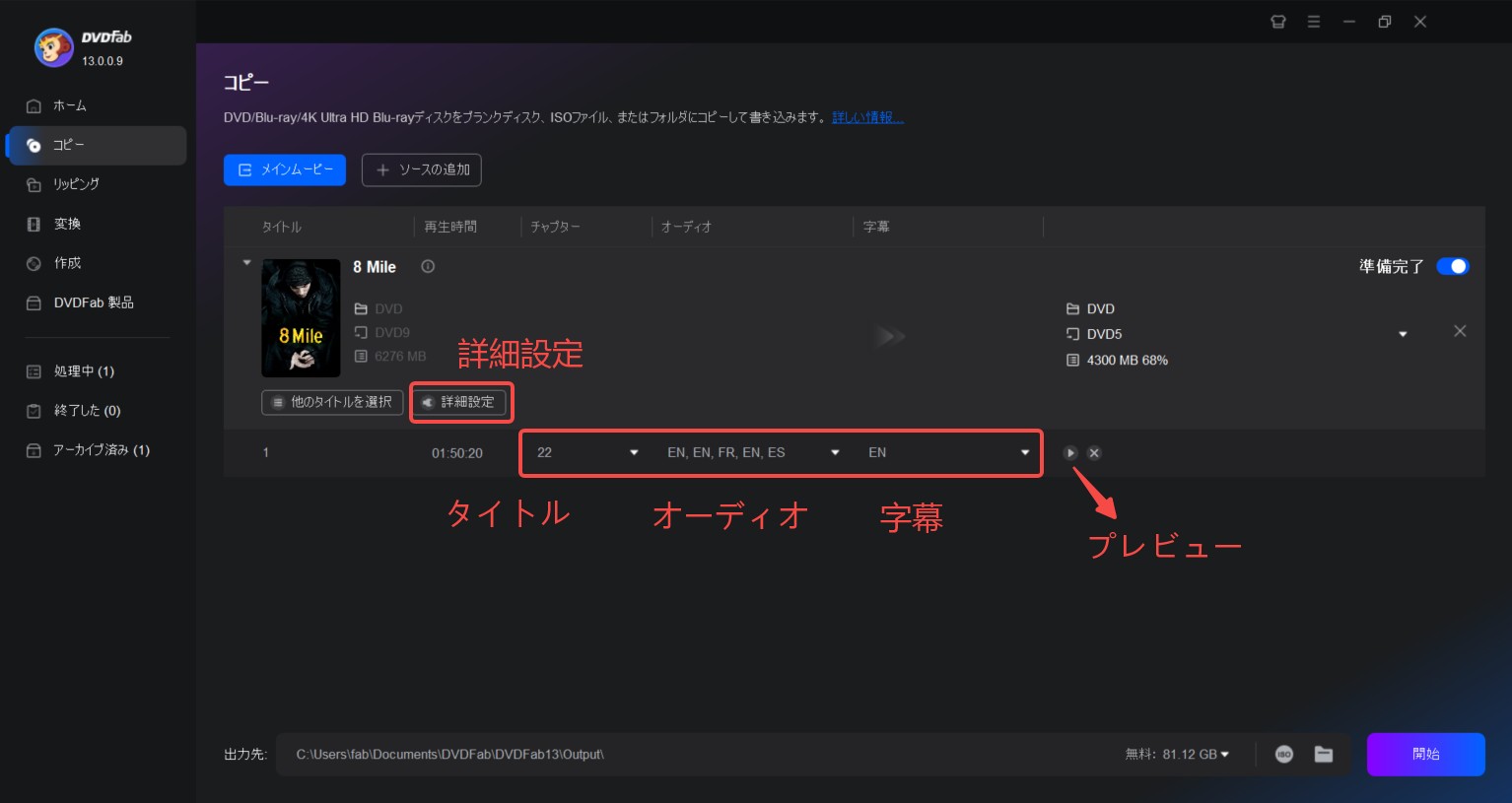
「詳細設定」画面でボリュームラベルを編集できます。
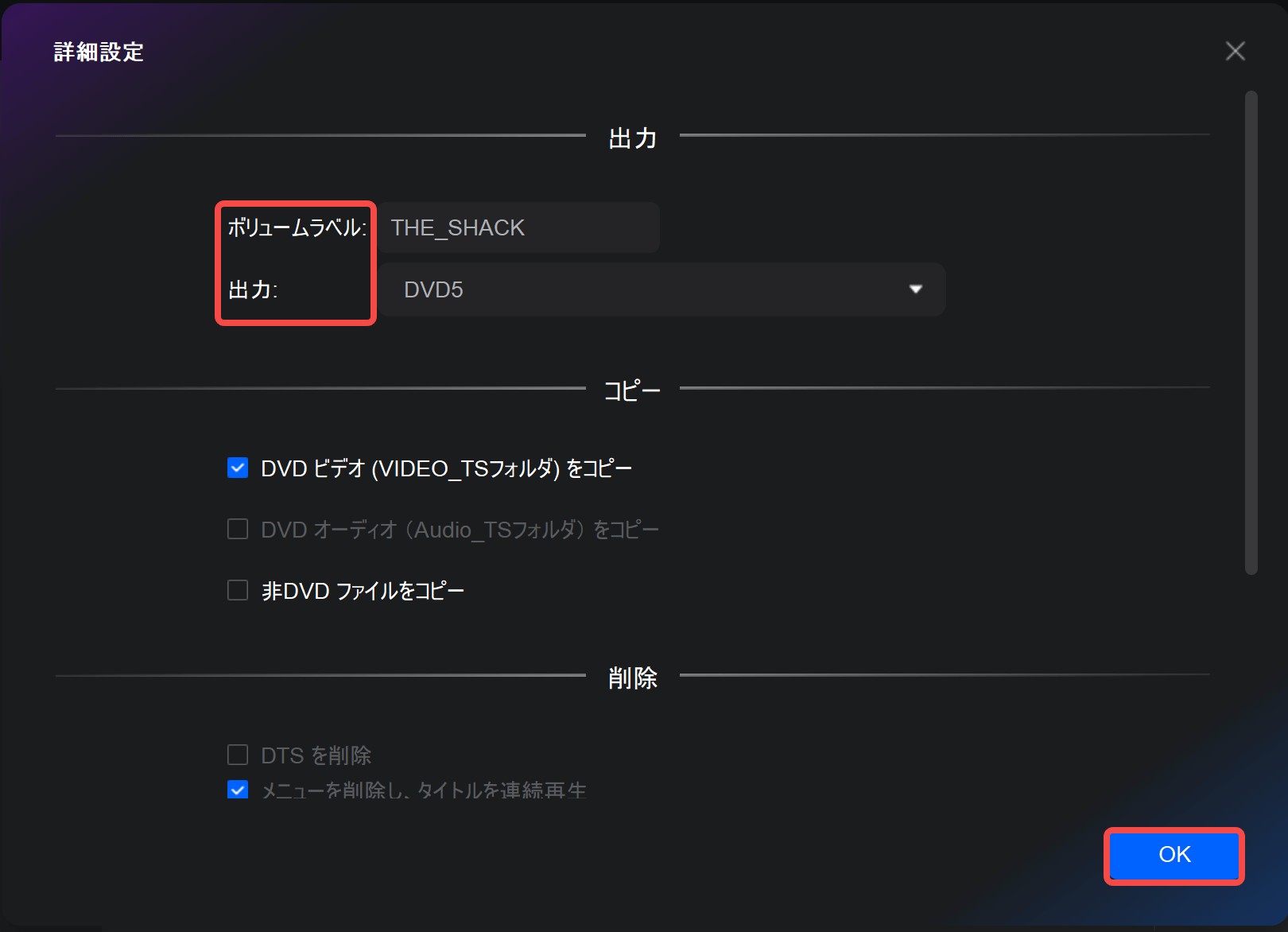

DVDをパソコンのHDDにバックアップする場合は、ISOまたはフォルダのアイコンをクリックして、保存先を指定ください。
DVDFab製品によるDVDコピーは、元となるDVDディスクのデータを読み込んで一時保存し、それを空のDVDに書き込む仕組みです。そのため、空のDVDディスクを書き込み先に指定すると、コピー途中で空のディスクをセットする作業が生じます。

動画ガイドは下記に確認しましょう。
DVDFab DVD リッピングの使い方
DVDFab DVD リッピングは、MP4/MKV/MOV/AVIなど主要コンテナとH.264/H.265コーデックに対応。デバイス別プリセット(iPhone/Android/TV/ゲーム機)を選ぶだけで、解像度・ビットレート・エンコード方式が適切に設定されます。ハードウェアアクセラレーション(Intel Quick Sync / NVIDIA NVENC / AMD VCE)を活用すれば高速化と省電力が両立。チャプター抽出・字幕焼き込み/外部字幕合成・音声トラック選択など、編集前の下ごしらえにも向きます。モバイル運用やNAS配信に最適化された“持ち出しファイル”が短時間で得られるのが魅力です。
- 主な機能:DVD MP4 変換など、DVDの暗号化を解除して目的のデバイスで再生可能な動画形式に変換します。
- 可能な設定:タイトル変更、チャプター、オーディオ、字幕、画面解像度 / フレームレート / ビットレート / ビデオ·オーディオ コーデック / オーディオチャンネル / 音量など
- 編集機能:明るさ、回転などビデオプロパティ設定、アスペクト比調整、トリミング、ビデオクロップ、テキスト/画像/字幕追加など
-
出力フォーマット:
- 3Dビデオ:3D MKV(H.265) / 3D MP4(H.265) / 3D 4K MP4 / 3D 4K MKV / 3D AVI / 3D MP4 / 3D WMV / 3D MKV / 3D M2TS / 3DTS
- 2Dビデオ:H.265 / 4K MP4 / 4K MKV / MPEG-4 / MP4 パススルー※ / MKV パススルー※ / MP4 / FLV / MKV / AVI / WMV / M2TS / TSなど
- オーディオ:MP3 / MP4 / M4A / WMA/WMA10 /WAV / AAC / DTS / OGG / PCM / AC-3/E-AC-3 5.1 など、最大7.1ch
使い方
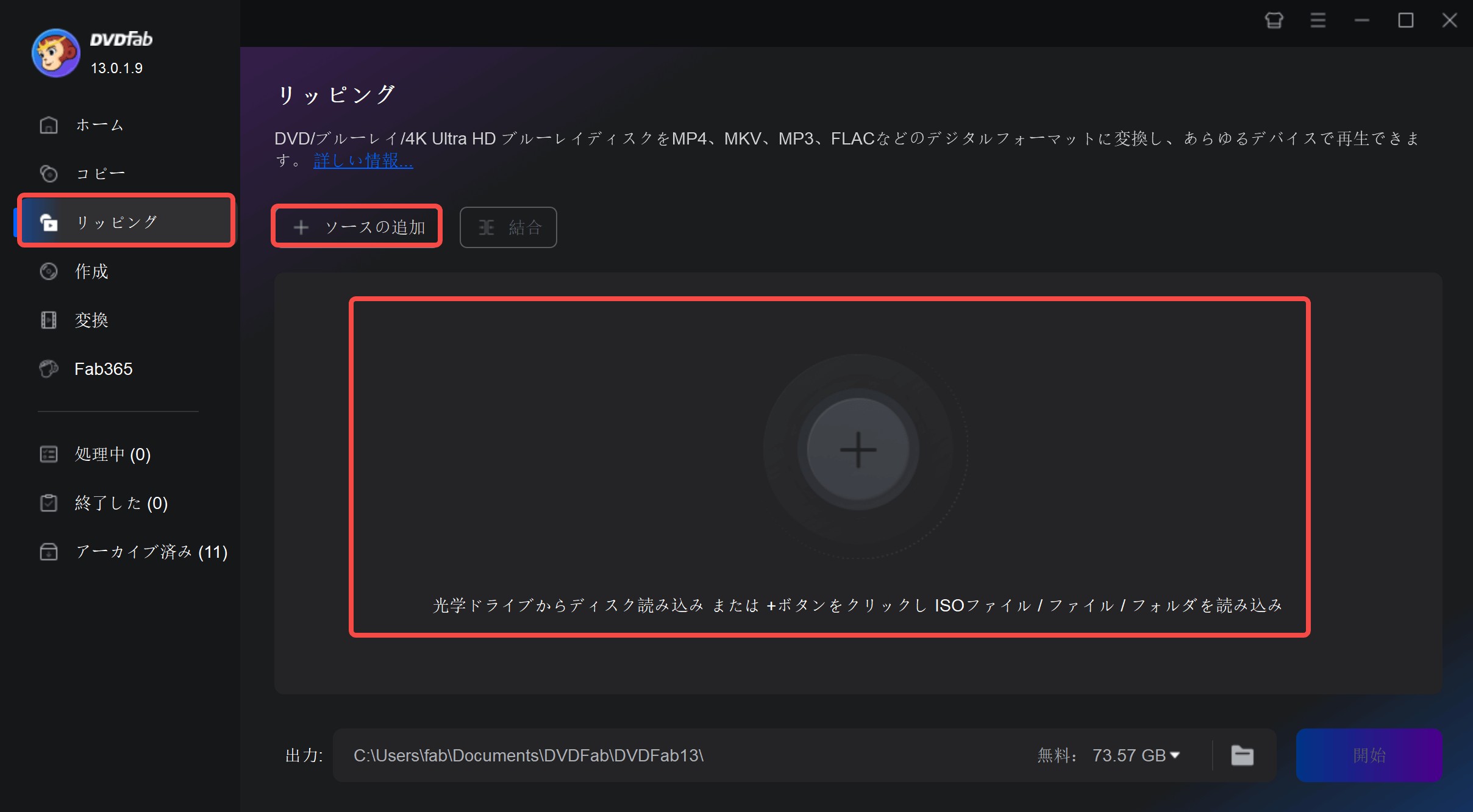
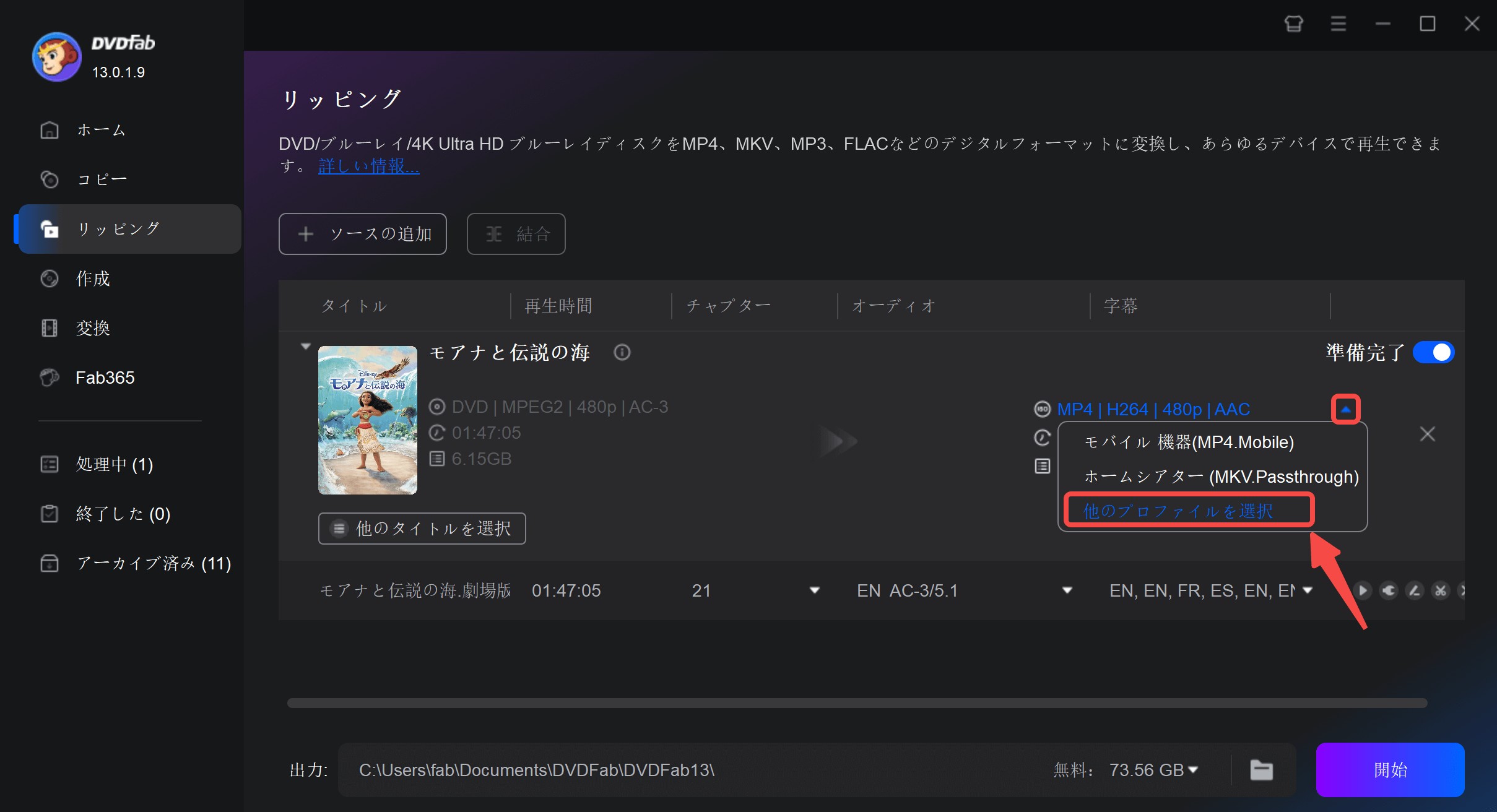
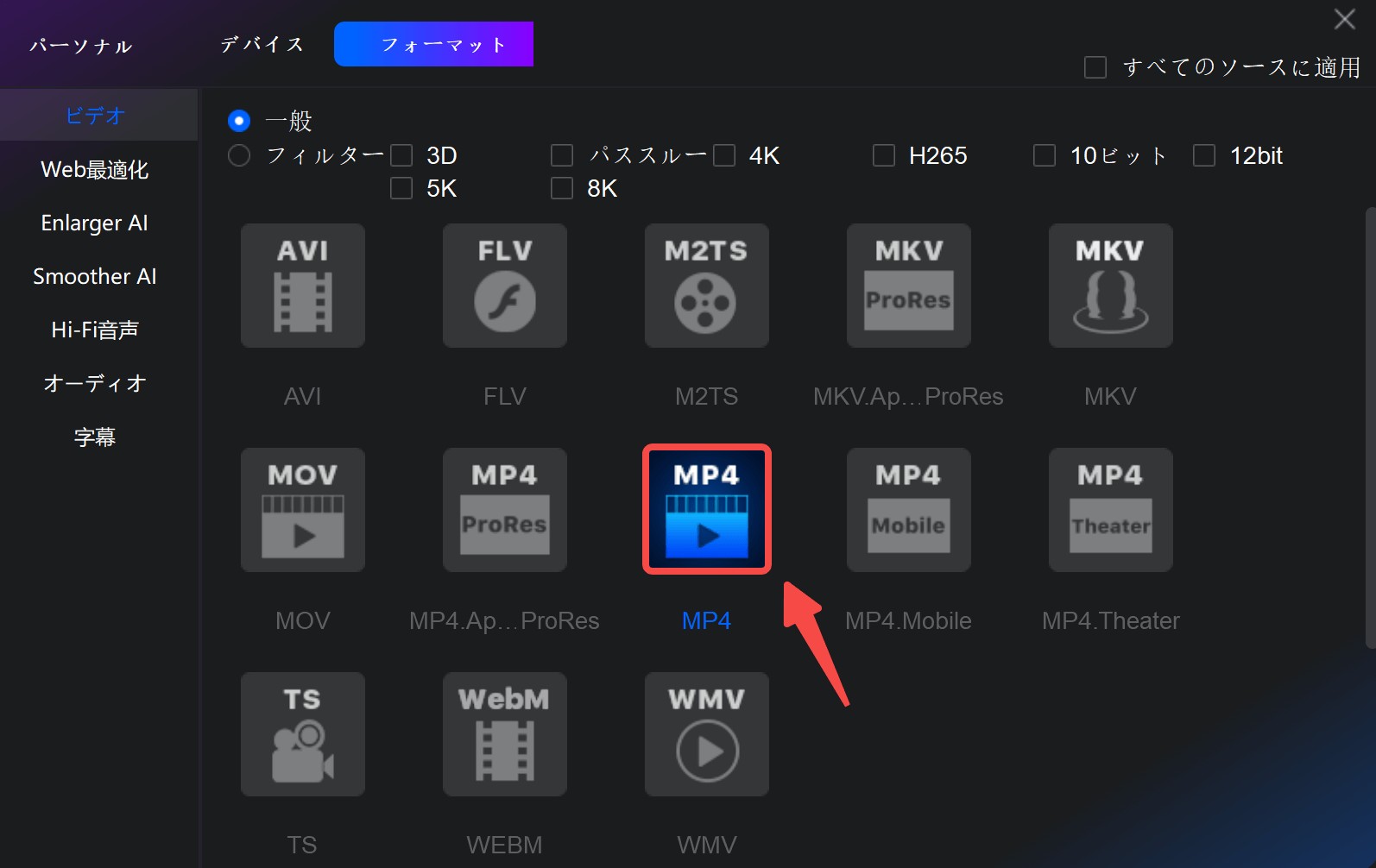
タイトル、チャプター、オーディオ、字幕を自由に選択可能です。
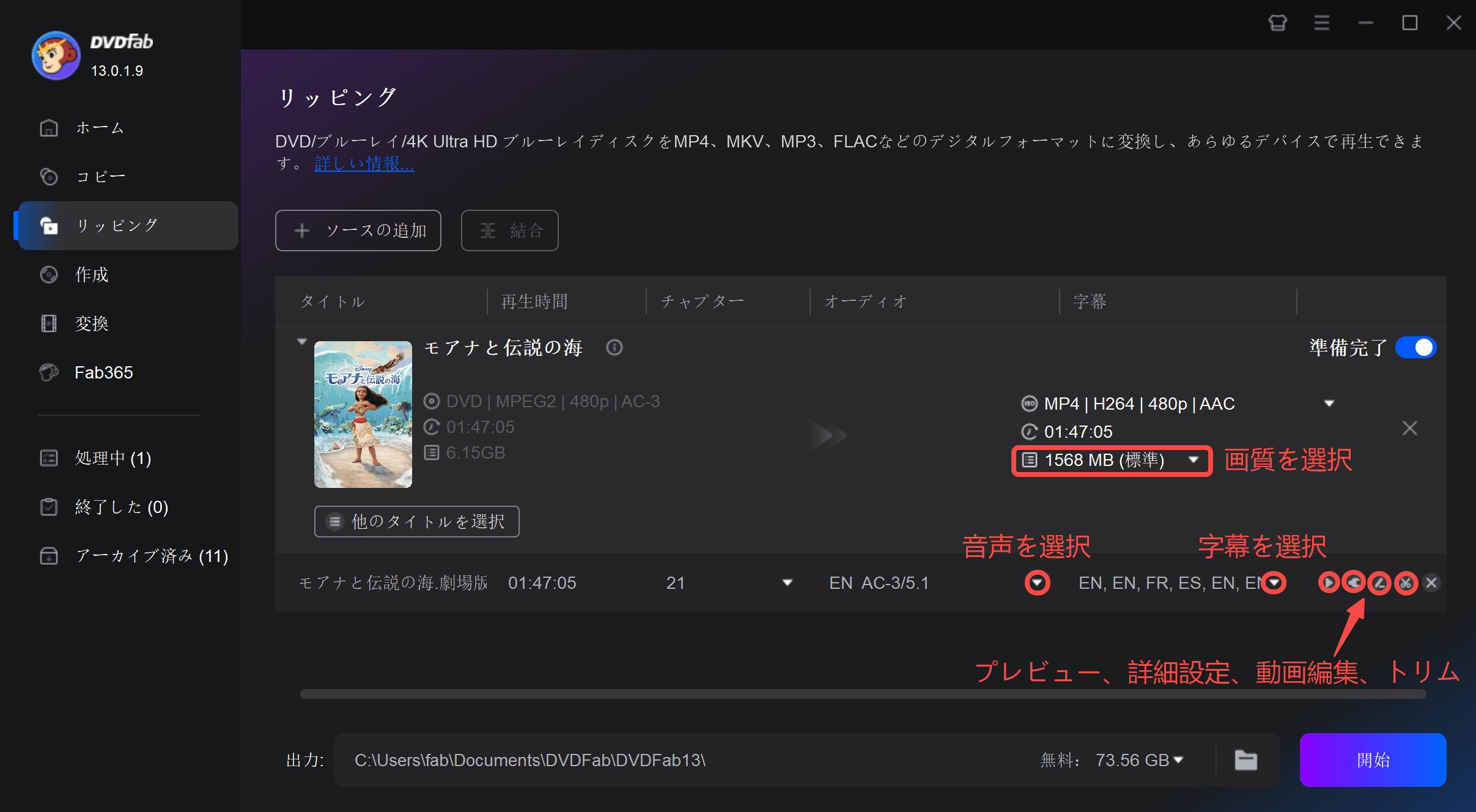
「詳細設定」で、ビデオ、オーディオ、字幕の細かい設定ができます。
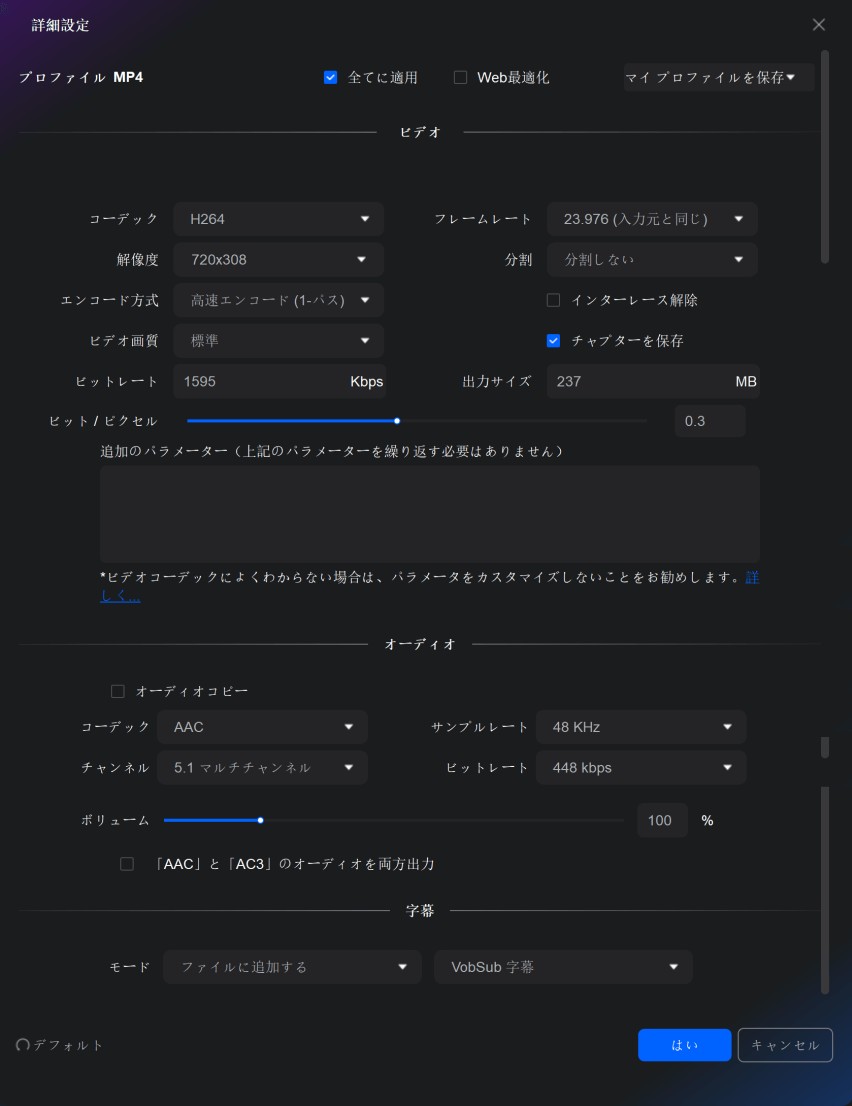
「動画編集」で動画のクロップ、アスペクト比の変更、水透しや外部字幕の追加、ビデオ回転、動画画面の明るさ、彩度の調整、再生速度の調整などができます。
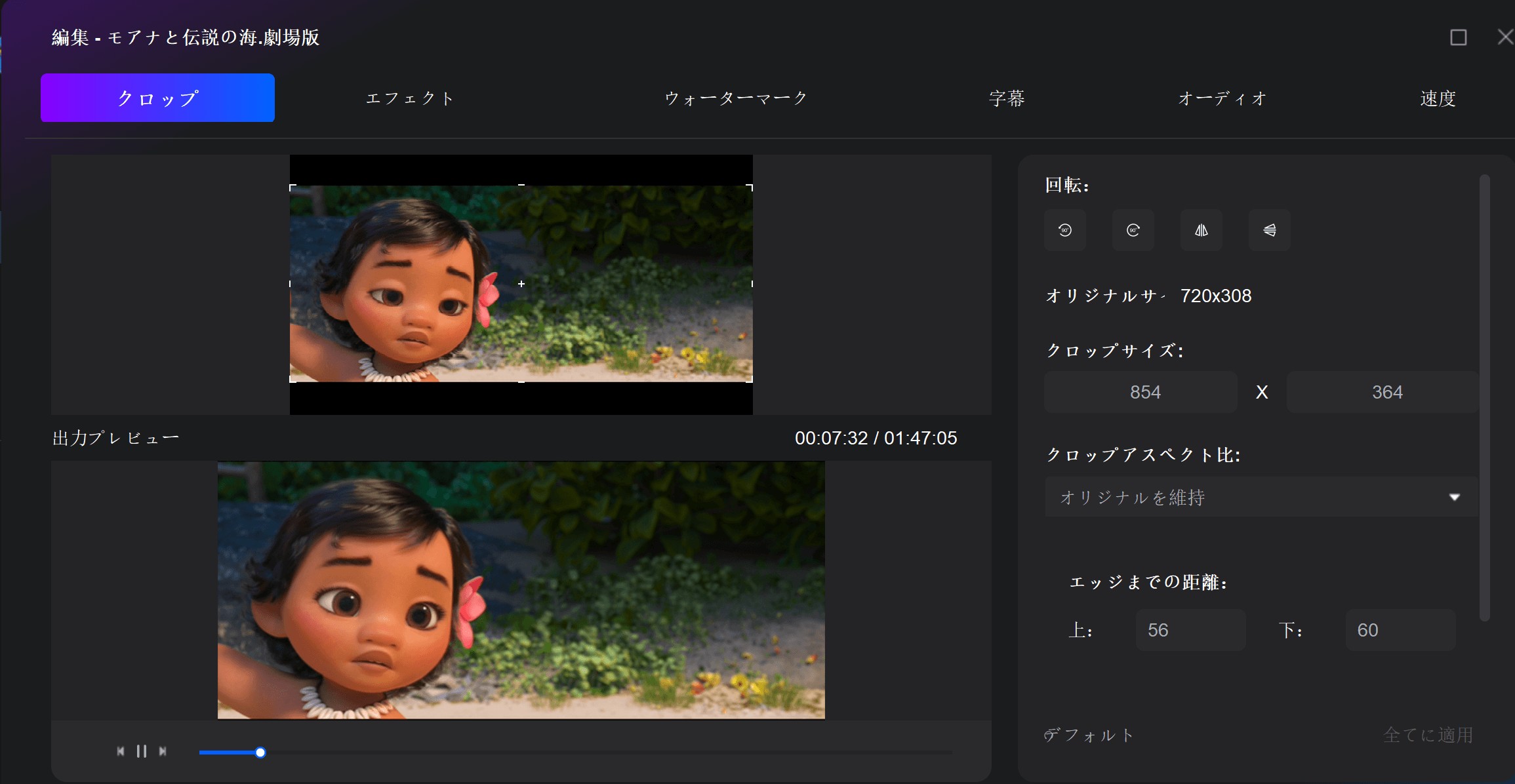
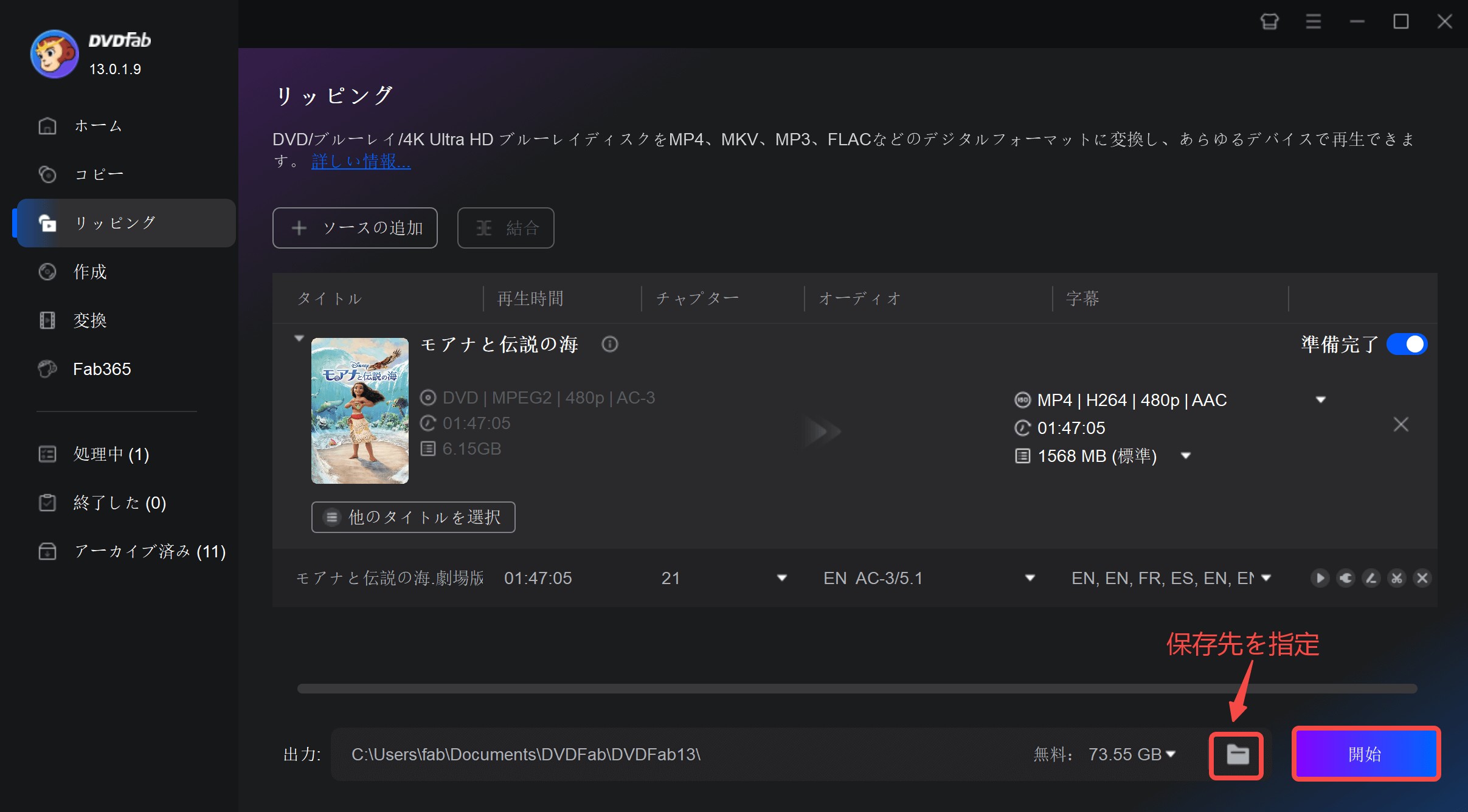
動画ガイドは下記に確認しましょう。
無料版ソフトDVDFab HD Decrypter 使い方が了解したい方は、こちらへ。
DVDFab DVD コピー/リッピングでコピー処理を行う時よく発生したエラー
DVDを読み込めない/読み込みエラーが発生対処策
まず、ソースディスクおよびドライブを清掃してみてください。
DVDFabなしでパソコンにおけるDVDプレーヤーソフト(例えばPowerDVD)で 数秒間映画を再生してみてください。
問題なく再生できる場合、DVDFabを起動して次ように設定してください。
DVDFabメイン画面の上にある「▼」のアイコンがあります。それをクリックして共通設定画面が表示されます。
ステップ1.「共通設定/ドライブ/読み込み」で、[すべての読みエラーを無視する」を選択してください。
ステップ2.「共通設定/DVD/PathPlayer」で、「PathPlayerを無効にする」を選んでください。
コピー処理中DVDFabがフリーズになる場合の対処策
windows版の処理方法:
まずDVDFabソフトウェアをアンインストールしてください。
「コントロールパネル」における「プログラムのアンインストール」機能を利用してそれをアンインストールしてください。
コンピューターを開き、c:\Program FilesまたはDVDFabのインストール先を開いてチェックしてください。完全に削除できない場合、手動的に削除しなければなりません。
そして、コンピューターを再起動してください。https://dvdfab.org/download.htmから最新バージョンをダウンロードしてください。再インストールした後、DVDFabが順調に起動するかどうか、チェックしてください。
Mac版の処理方法:
Finder->Places->アプリケーションを開き、DVDFab.appを探してゴミ箱に入れてください。
そしてFinder->Places->ドキュメントからDVDFabフォルダを徹底的に削除してください。
パソコンに保存可能の一時ファイルを削除するには、Macパソコンを再起動する必要があります。
そして、https://dvdfab.org/download.htm からMac版のDVDFab をダウンロードして管理人として再インストールしてください。ちゃんと再インストールした後、DVDFab が順調に起動できるかどうかをチェックしてください。
ご注意:DVDFabをダウンロードする前に、運行中のアンチウイルス/アンチスパイウェア/ファイアウォールソフトウェアを無効にしてください。また、DVDFabを起動するとき、デスクトップにおけるショットカットで起動してください。
DVDFab DVD コピーについて、もっと多くの質問がある場合は、よくある質問: DVD コピーを参照して解決方法を探してください。
リッピングした動画を再生中画面と音声がずれてしまうときの解決策
ステップ1:まず、パソコンで別の再生ソフトで変換された動画ファイルを再生してみて、同じ問題があるかどうかを確認してください。例えば、DVDFab player6、powerDVD、VLCなど。
ステップ2:ダメの場合、最新版を起動して次の設定をしてください。
DVDFabメイン画面の上にある▼アイコンをクリックして、表示されたメニューから「共通設定」をクリックしてください。
「共通設定/一般/A/V コーデック」で、全て「ソフトウェア」を選択してください。
「エンコード」、「デコード」に対し、GPUコーデックを全て無効にします。オプションをチェック入れてください。
以上の設定を行ったあと、DVDを再度リッピングしてから、再生してみてください。
問題を解決できない場合、サポートチームに連絡連絡して、問題の詳細情報とLogファイルを提供してください。Logの詳細はコチラ👉C:\Users\User Name\Documents\DVDFab12\Log
なお、DVDをリッピングする際、DVDFab リッピングが途中で止まった場合も、上記の解決案(ステップ2から始めてもいい)も適用されます。
よくある質問(FAQ
リッピングとコピーは何が違うのですか?
リッピングはDVDの映像をMP4やMKVなどの汎用動画ファイルとして取り込み、PC・スマホ・NAS・メディアサーバーで視聴・管理しやすくする処理です。一方、コピーはDVDの構造(メニュー・チャプター・特典など)を保持したまま複製するバックアップ手法で、据置型プレーヤーでの視聴を重視する場合に適しています。用途に合わせてどちらを使うか選びましょう。
ADVDFabでDVDをコピー/リッピングするには別々のソフトが必要ですか?
いいえ、DVDFabは同一のユーザーインターフェースで「コピー」と「リッピング」両方の機能を提供しています。モードを切り替えるだけで、ディスク全体のバックアップ(ISO/フォルダ)からMP4/MKVなどへの動画変換までスムーズに行えます。
ADVDFabの無料版でどこまで使えますか?
DVDFabは30日間の全機能無料体験を提供しています。コピー/リッピングの主要機能を試すことができ、実際のバックアップや動画変換の流れを確認できます。体験期間終了後は継続利用したい場合にライセンス購入が必要です。
Aコピーガード付きのDVDも扱えますか?
DVDFab DVDコピーおよびリッピングは、一般的に使われているCSS、RC、RCE、APS、UOPs、ARccOSなどのコピーガード解除に対応し、保護されたDVDタイトルでも読み込み・処理できる機能が備わっています(ただし法令遵守が前提です)。
Aリッピングした動画の音ズレや読み込みエラーが出た場合は?
読み込みエラーや音ズレは、ディスク状態、ドライブの読み取り品質、ソフト設定によって起こる場合があります。DVDFabの「共通設定」で読み込みオプションを調整したり、別の再生ソフトで動作確認したりすることで、改善するケースが多いです。もう一度ソフトを最新バージョンに更新することも有効です。
Aコピーとリッピング、どっちを選べばいいですか?
メニューや特典をそのまま残したい → コピー(ISO/フォルダ)
スマホ・タブレットで見たい or 編集・NAS活用したい → リッピング(MP4/MKV)
このように、保存形式と利用目的に応じて使い分けるのがポイントです。
まとめ
本記事では、リッピングとコピーの違いを「保存形式」と「利用目的」で整理しました。メニューや特典を含めて体験を残すならコピー(ISO/フォルダ/クローン)、可搬性や編集・NAS運用を重視するならリッピング(MP4/MKV)が最適です。DVDFabは両機能を同一UIで提供し、フルディスク/メインムービー/クローン、デバイス別プリセット、GPU支援など実用機能が充実。併用すれば“アーカイブはコピー、日常視聴はリッピング”が無理なく両立します。DVDFabは30日間の全機能無料体験を提供しますので、気軽に試してみましょう!




